في كثير من الأحيان تتطلب كلمات معينة في المستند أحرفًا أصغر في الأعلى (مرتفع) أو أسفل (منخفض) إذا كان سطر النص.
يعد هذا شائعًا بشكل خاص بالنسبة للنص الرياضي والكيميائي الصيغ ، أو شيء بسيط مثل التواريخ.
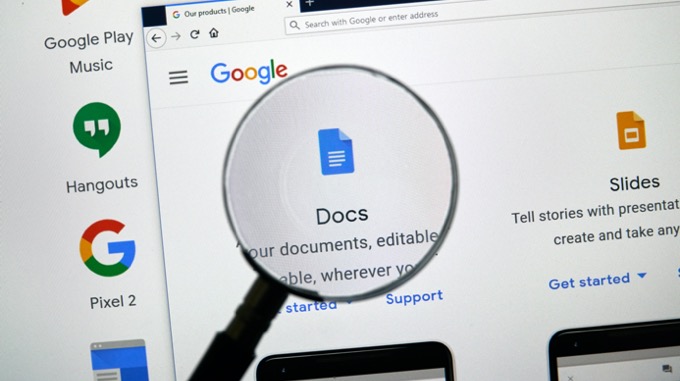
في محرر مستندات Google ، هناك ثلاث طرق يمكنك من خلالها عمل منخفض ومرتفع في محرر مستندات Google. أحدهما يستخدم نظام القائمة ، والآخر باستخدام اختصارات لوحة المفاتيح ، والأخير هو استخدام مخطط الأحرف الخاصة.
كيفية القيام بعمل مرتفع في مستندات Google
يمكنك إنشاء نص مرتفع في مستند Google باستخدام نظام القائمة.
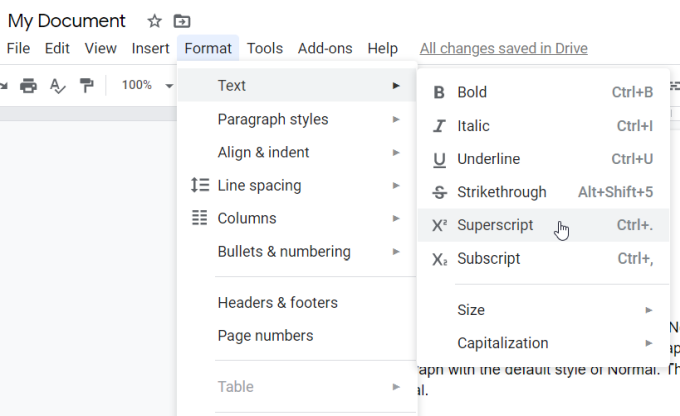
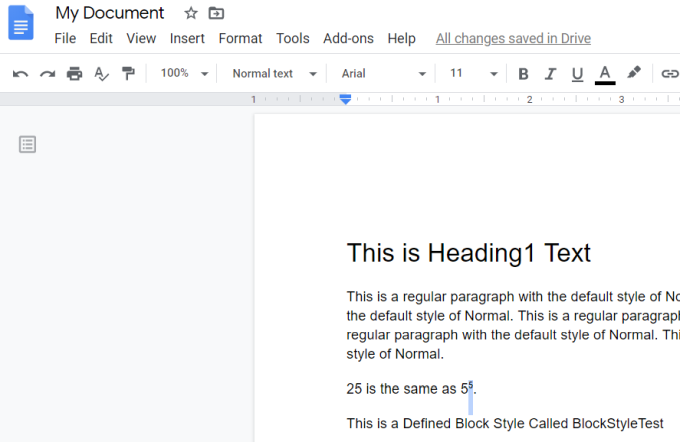
يمكنك القيام بذلك لحرف واحد ، أو يمكنك تحديد سطر كامل وتحويله إلى مرتفع. على الرغم من ذلك ، يتم استخدام هذا التنسيق في معظم الأحيان لحرف واحد فقط.
هناك طريقة أسرع للقيام بذلك هي تحديد النص ثم استخدام اختصار لوحة مفاتيح محرر مستندات Google للحصول على مرتفع.
هذا الاختصار هو Ctrl +.وسيتم تحديث الحرف على الفور إلى مرتفع. يمكنك أيضًا التراجع عن تنسيق مرتفع عن طريق تحديد نفس خيار قائمة مرتفع مرة أخرى.
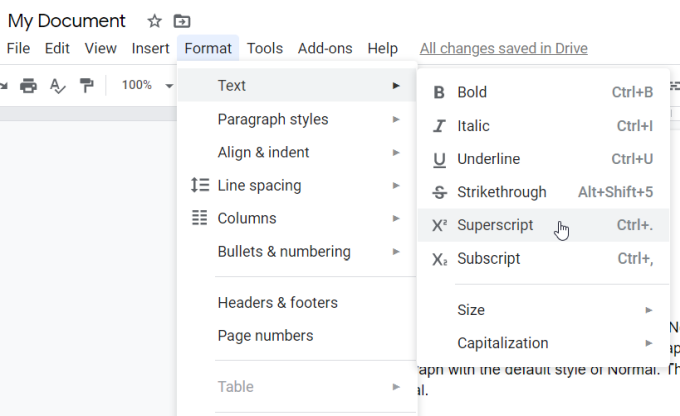
ترى النص المرتفع المميز يتحول مرة أخرى إلى تنسيق النص العادي مرة أخرى.
أخيرًا ، يمكنك إضافة نص مرتفع إلى مستندك باستخدام الأحرف الخاصة مخطط.
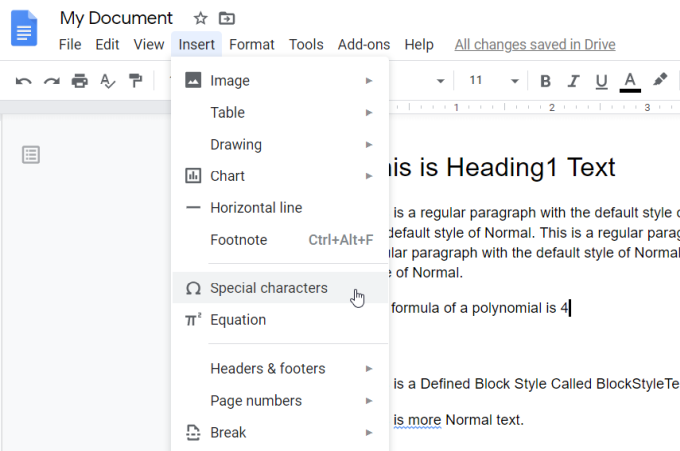
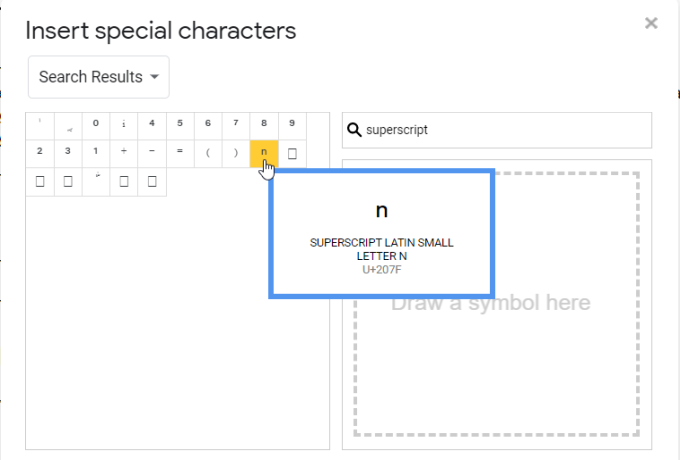
تتضمن الأمثلة على النص النموذجي الذي يتطلب مرتفعًا ما يلي:
كيفية الاشتراك في محرر مستندات Google
إن إنشاء تنسيق منخفض في مستندات Google مماثل تقريبًا لإنشاء تنسيق مرتفع. يمكنك إنشاء نص منخفض في مستندات Google باستخدام نظام القائمة.
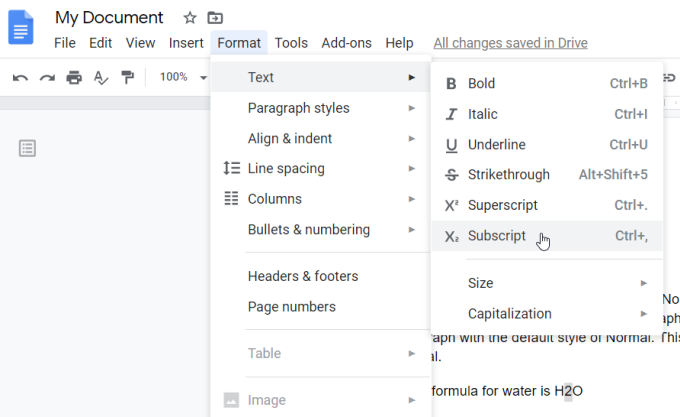
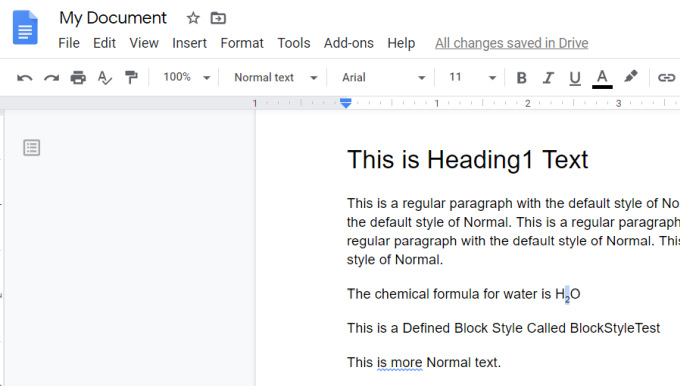
تمامًا مثل الحروف العلوية ، يمكنك تحويل التنسيق لحرف واحد أو سطر كامل من النص. في معظم الحالات ، لن تستخدمها إلا للأحرف الفردية. لكن تنسيق السطر بأكمله مفيد لأشياء مثل مضيفا تعليقات منخفض تحت فقرة أو في أسفل الصفحة.
بالطبع ، أسهل طريقة لتنفيذ ذلك هي تحديد النص ثم استخدم اختصار لوحة مفاتيح محرر مستندات Google للرمز المنخفض.
هذا الاختصار هو Ctrl +،وسيتم تحديث الحرف فورًا للرمز المنخفض. يمكنك أيضًا التراجع عن تنسيق المنخفض عن طريق تحديد نفس خيار قائمة Subscript مرة أخرى.
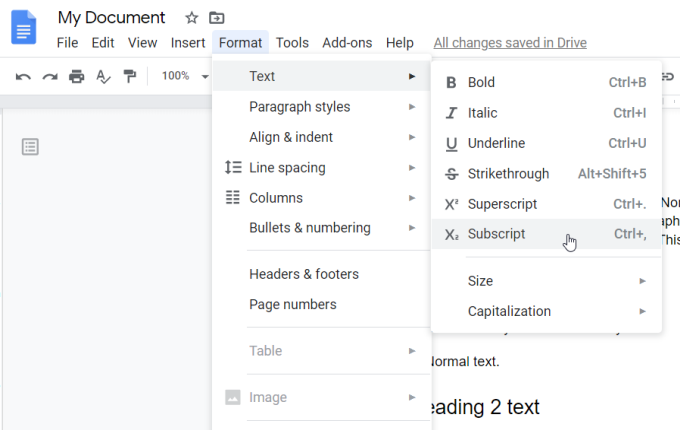
يتحول نص المنخفض المميز مرة أخرى إلى تنسيق النص العادي مرة أخرى.
تمامًا كما هو الحال مع مرتفع ، يمكنك إضافة نص منخفض إلى المستند باستخدام مخطط الأحرف الخاص.
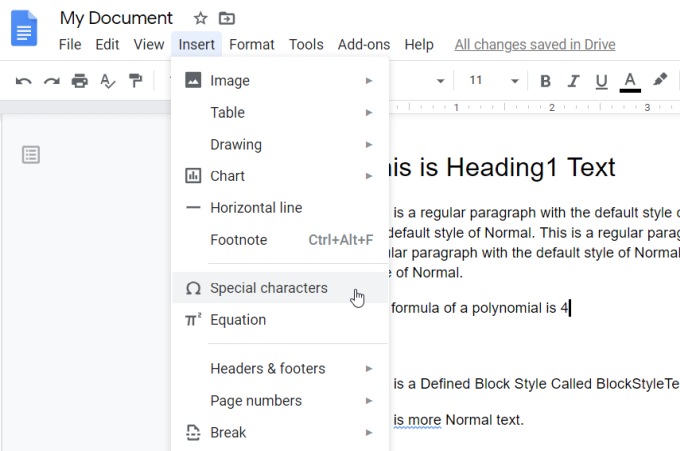

تتضمن أمثلة النص النموذجي الذي يتطلب اشتراكات::
استخدام منخفض وكتابة مرتفعة في محرر مستندات Google
تمنحك القدرة على إضافة تنسيق منخفض ومرتفع في محرر مستندات Google القدرة على كتابة الصيغ والنصوص الخاصة الأخرى التي عادة ما تكون غير ممكنة في تطبيق نص أبسط مثل المفكرة.